LaunchCartのあるサーバーにFTPでアクセスする方法をご説明します。
Index
FTPのアクセス情報を確認する
FTPでアクセスするには3つの情報が必要になりますので、事前にご確認ください。
- IPアドレス/サイトドメイン
- FTPでアクセスするためのユーザー名
- そのユーザーのパスワード
これらのアクセス情報が見つからない場合は、弊社担当者にご連絡ください。
FTPでのアクセス方法
FPTでサーバーへアクセスする方法は、複数あります。
本ページでは、FileZilla、FFFTPの2通りをお伝えします。
FileZillaでアクセスする方法
1.FTPクライアントソフト「File Zilla」をダウンロード
FileZilla公式サイトのダウンロードページ からダウンロードしてください。
「Download FileZilla Client」と書かれた所から自分のPCに合ったバージョンをダウンロード→実行してください。
2.メニューから「ファイル」「サイトマネージャー」を選択
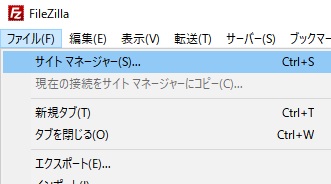
3.ダイアログに必要事項を入力し接続します。
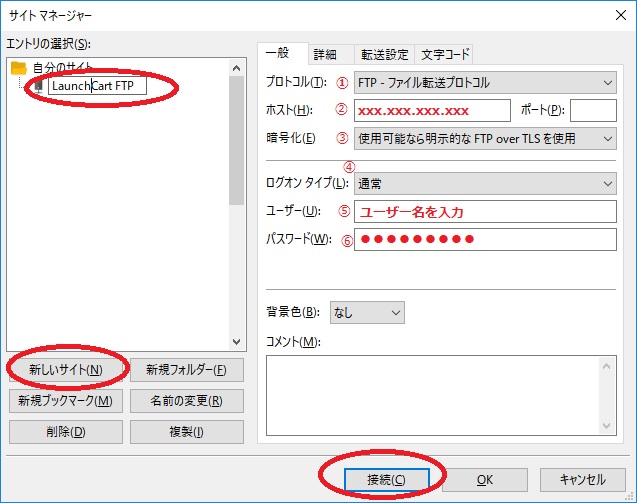
「新しいサイト」クリック
「自分のサイト」の下に「LaunchCart FTP」を追加する(どんな名前でも構いません)
各項目に情報を入力または選択し、「接続」をクリック
- プロトコル 「FTP – ファイル転送プロトコル」(固定)
- ホスト 「IPアドレス(例)000.111.222.333)」
- 暗号化 「使用可能なら明示的なFTP over TLSを使用」(固定)
- ログオンタイプ 「通常」(固定)
- ユーザー 「ユーザー」に指定されたユーザー名
- パスワード 「パスワード」に指定されたパスワード
4.ファイルをアップロード/ダウンロード
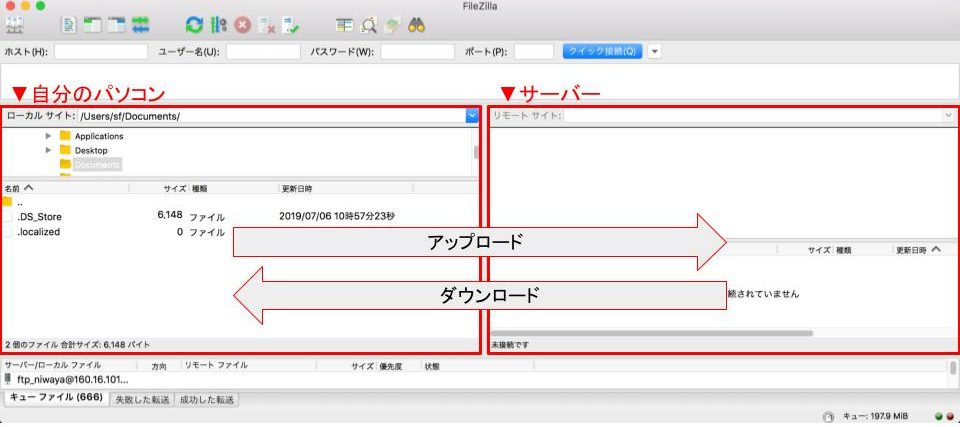
ドラッグ&ドロップでアップロード/ダウンロードすることが可能です。
FFFTPでアクセスする方法
1.FTPクライアントソフト「FFFTP」をダウンロード
FFFTPプロジェクト日本語トップページからダウンロードしてください。
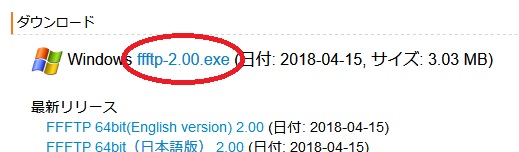
インストール完了後、実行します。
2.メニューから「接続」「ホストの設定」を選択
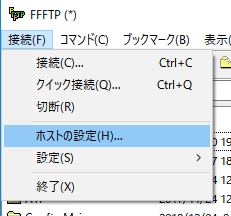
3.ダイアログに必要事項を入力し接続
ホスト一覧ウィンドウの「新規ホスト」をクリック
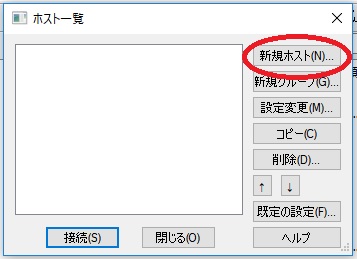
ホストの設定ウィンドウのに情報を入力し「OK」をクリック
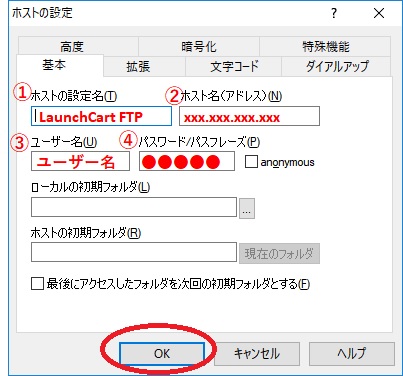
- ホストの設定名 「LaunchCart FTP」(どんな名前でも構いません)
- ホスト名(アドレス)「IPアドレス(例)000.111.222.333)」
- ユーザー名 「ユーザー」に指定されたユーザー名
- パスワード 「パスワード」に指定されたパスワード
4.ホスト一覧に追加された「LaunchCart FTP」を選択し「接続」をクリック
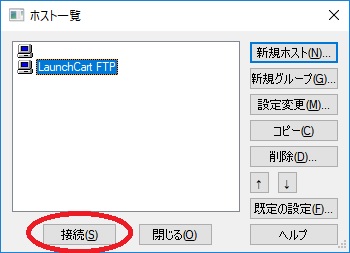
FTPで接続できない場合について
以下のような設定ミスがあると、接続できないことがあります。
- コピペのミス(余分なスペースなどが入っていないか)はないか?
- プロトコル設定はあっているか?
- 暗号化は正しいものを選んでいるか?
- ポートは空白にしているか?
それでも不明な場合は、弊社に接続条件をご確認ください。
